JCB対応開始!Google Pay™ によるお支払ができるようになりました ※ 10月31日更新
2025年10月1日 機能・サービス
お知らせの内容を追記しました。
※ 10月31日更新
--------------------------------------------
2025年10月より、Google ウォレット™ にJCBブランドのPayPayカードを追加して利用できるようになりました。
※ JCBブランドの「PayPayカード」でネット決済を利用する場合、 Google Pay との連携から設定してください。(10月31日追記)
Visa/Mastercard/JCBで使える
Visa/Mastercard/JCBのタッチ決済を利用できます。
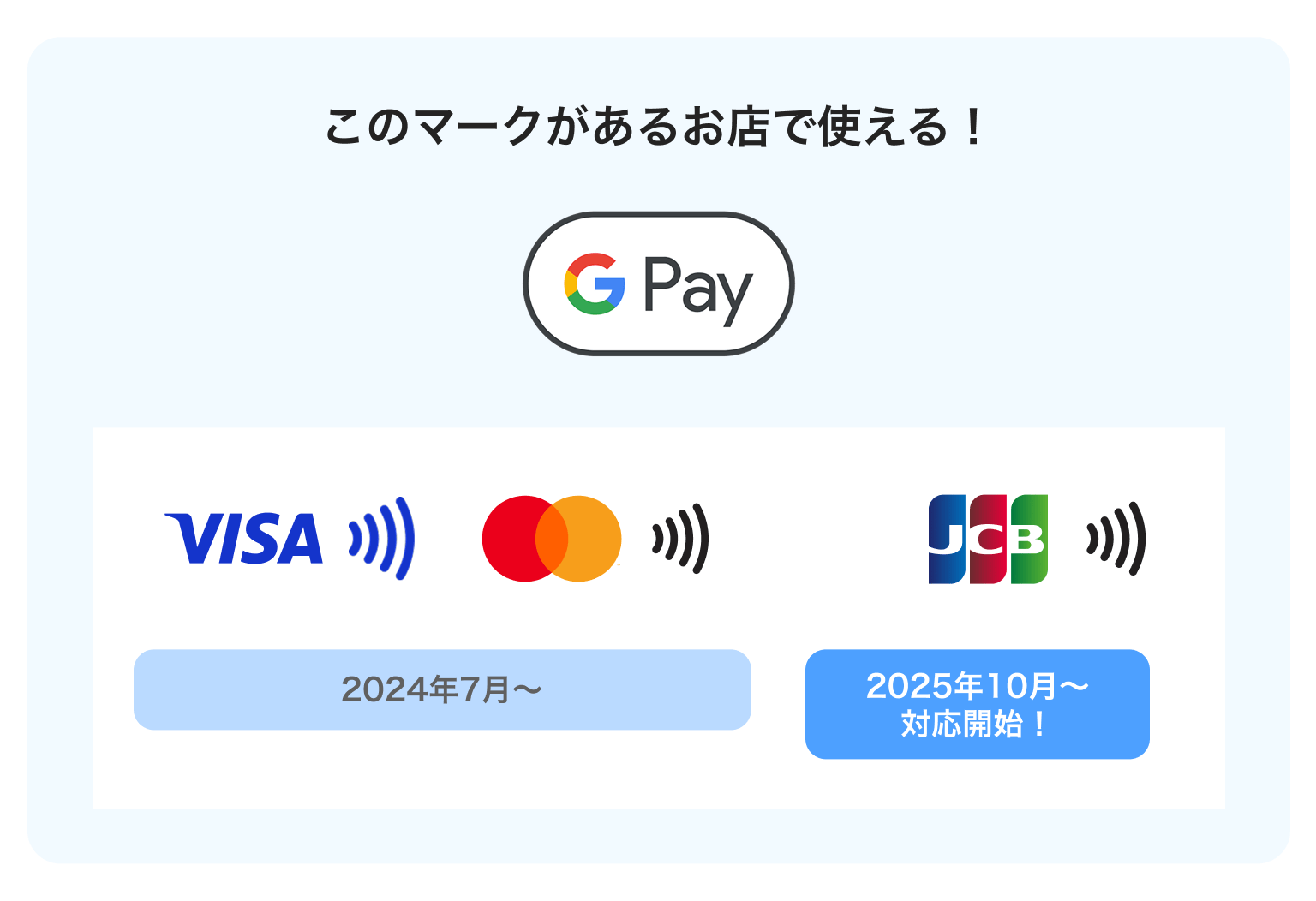
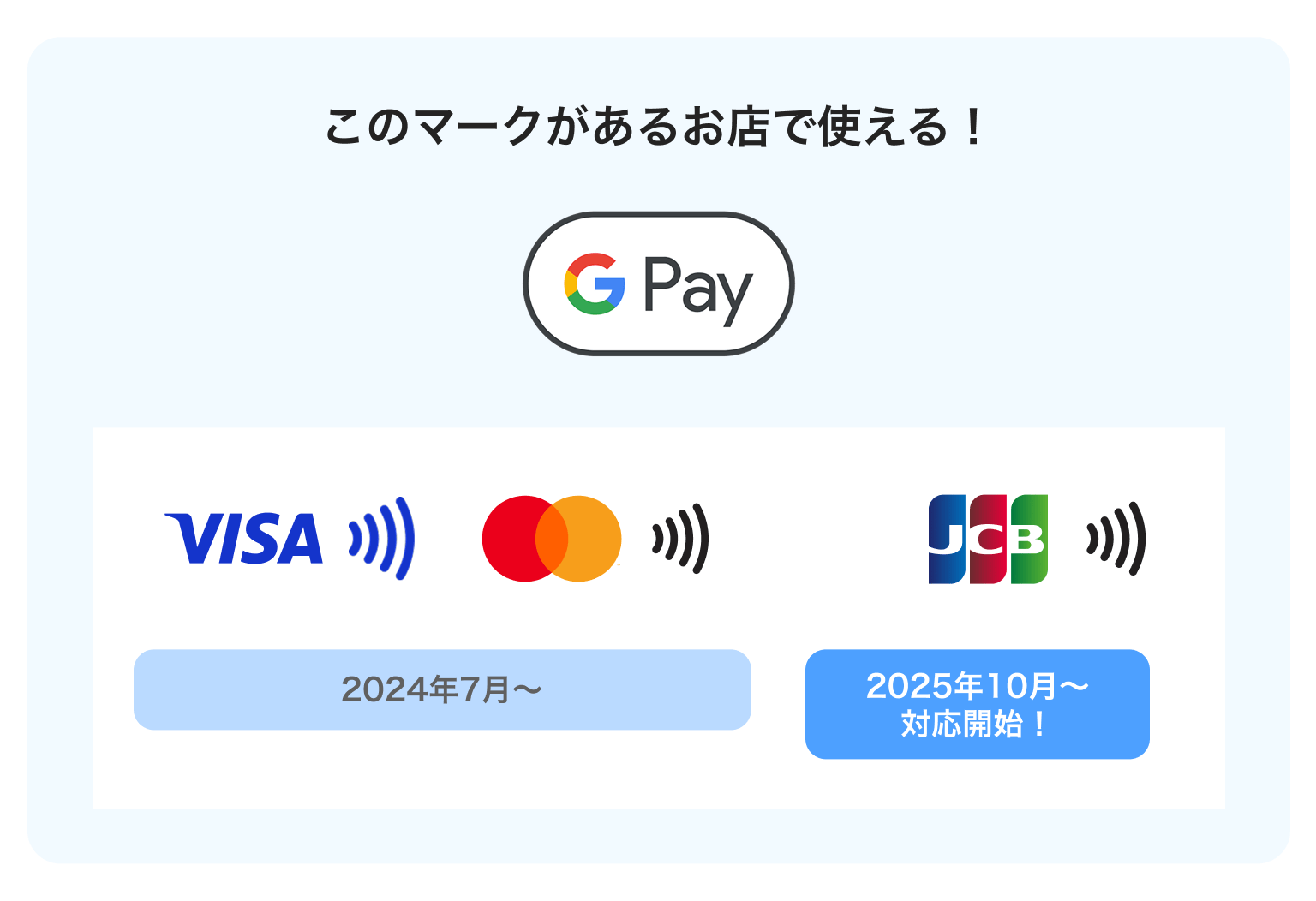
※ VisaとMastercardは Google Pay で支払いすると、PayPayの「取引履歴」およびPayPayカードの「請求明細」にブランドロゴと一緒に支払い方法がアイコンで表示されますが、JCBは一部の決済のみ表示されます(2025/10現在)。
Google ウォレット の設定方法
JCBブランドのPayPayカードは Google ウォレット アプリから追加できます。
1.カード情報を確認・コピーする
PayPayアプリもしくは会員メニュー(ウェブ)からカード情報を確認してください。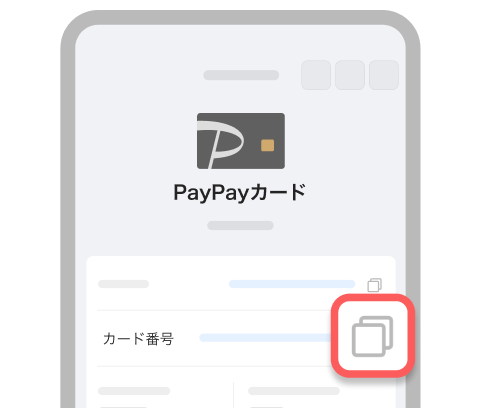
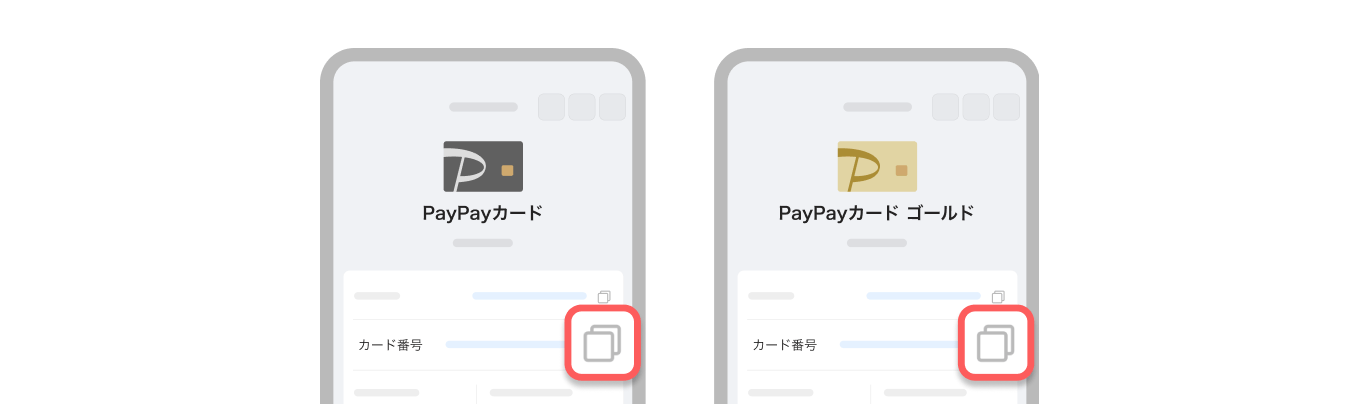
※ カード番号はコピー可能です。カード情報の取扱いには十分お気を付けください。
※ スマートフォンからご確認ください。
2.ウォレットアプリに情報を入力する
Google ウォレット アプリを起動し、画面右下の「+ウォレットに追加」を押して、「クレジットやデビットカード」を選びます。PayPayカードのカード情報を追加し、認証をして設定完了です。
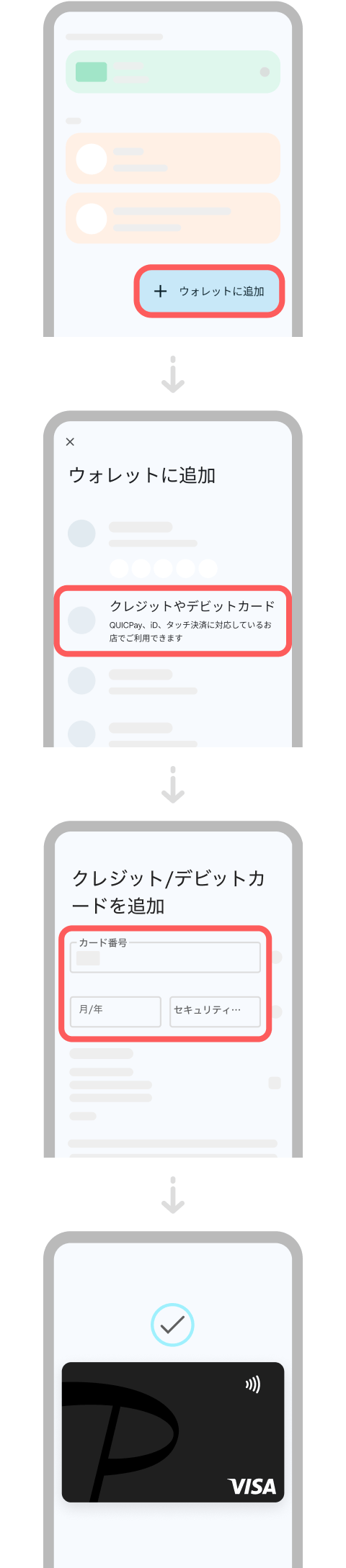
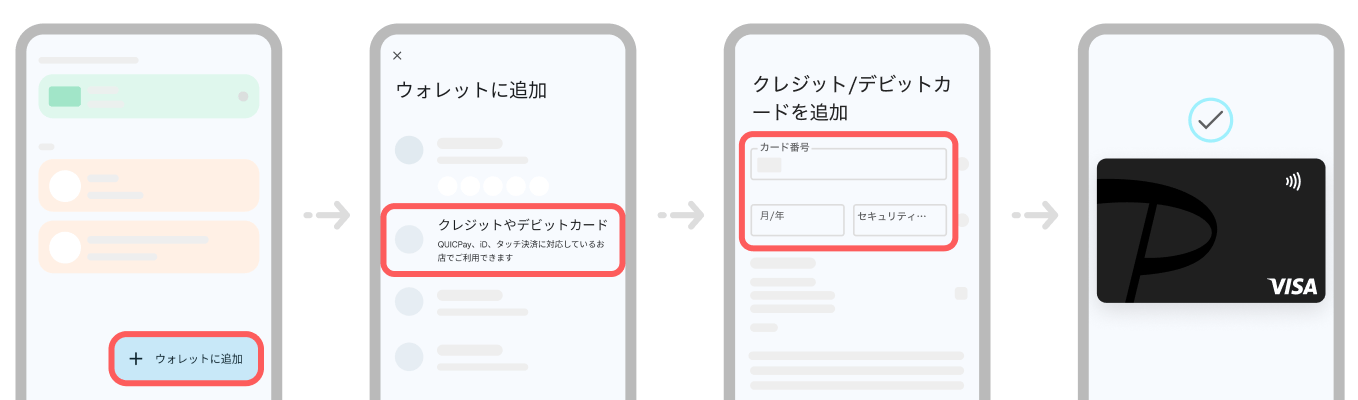
※ Google Pay 設定時や決済時に、Google によるカードの有効性確認として、200円の支払い情報がPayPayアプリの「取引履歴」に表示されることがあります。一時的に「支払い受付(黄色画面)」として表示されますが、後日「支払い受付の取消(グレー画面)」に表示が切り替わり、実際にお客様に請求することはありません。そのため、各種キャンペーン(PayPayステップやPayPayカードスクラッチくじ等)による特典付与もありません。あらかじめご了承ください。
Google Pay はこんなに便利!
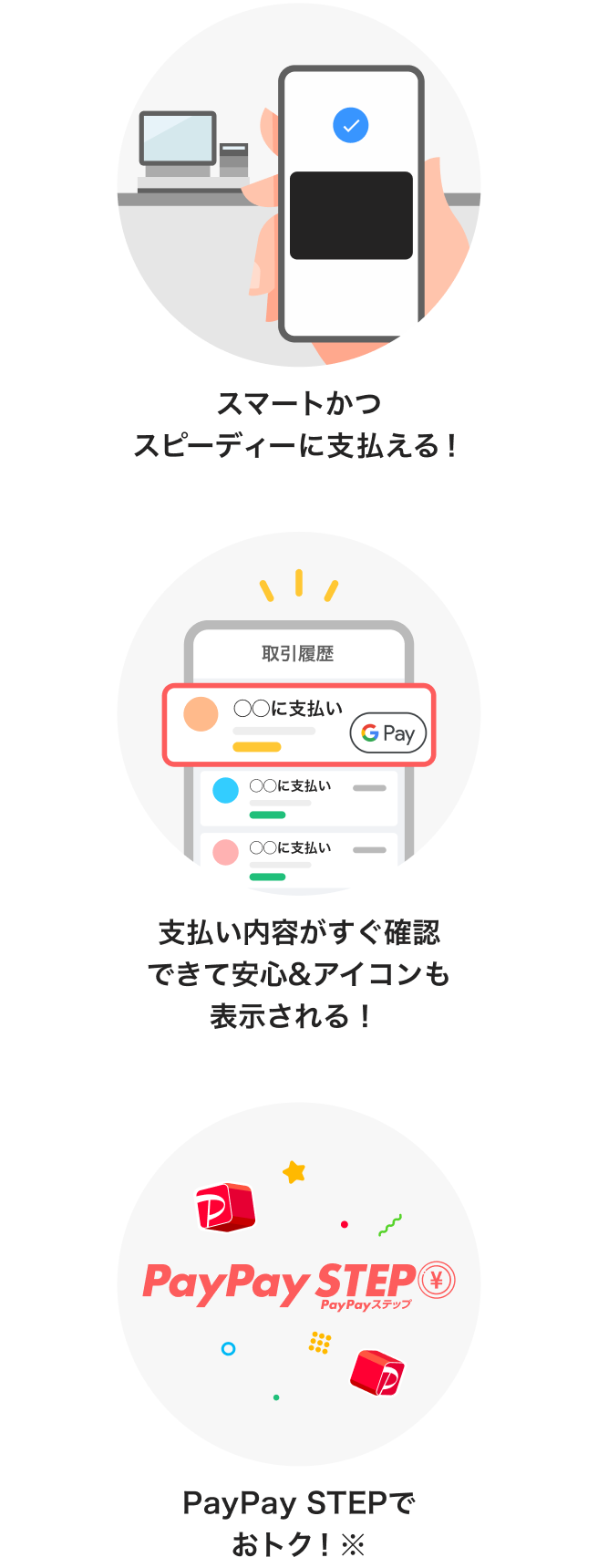
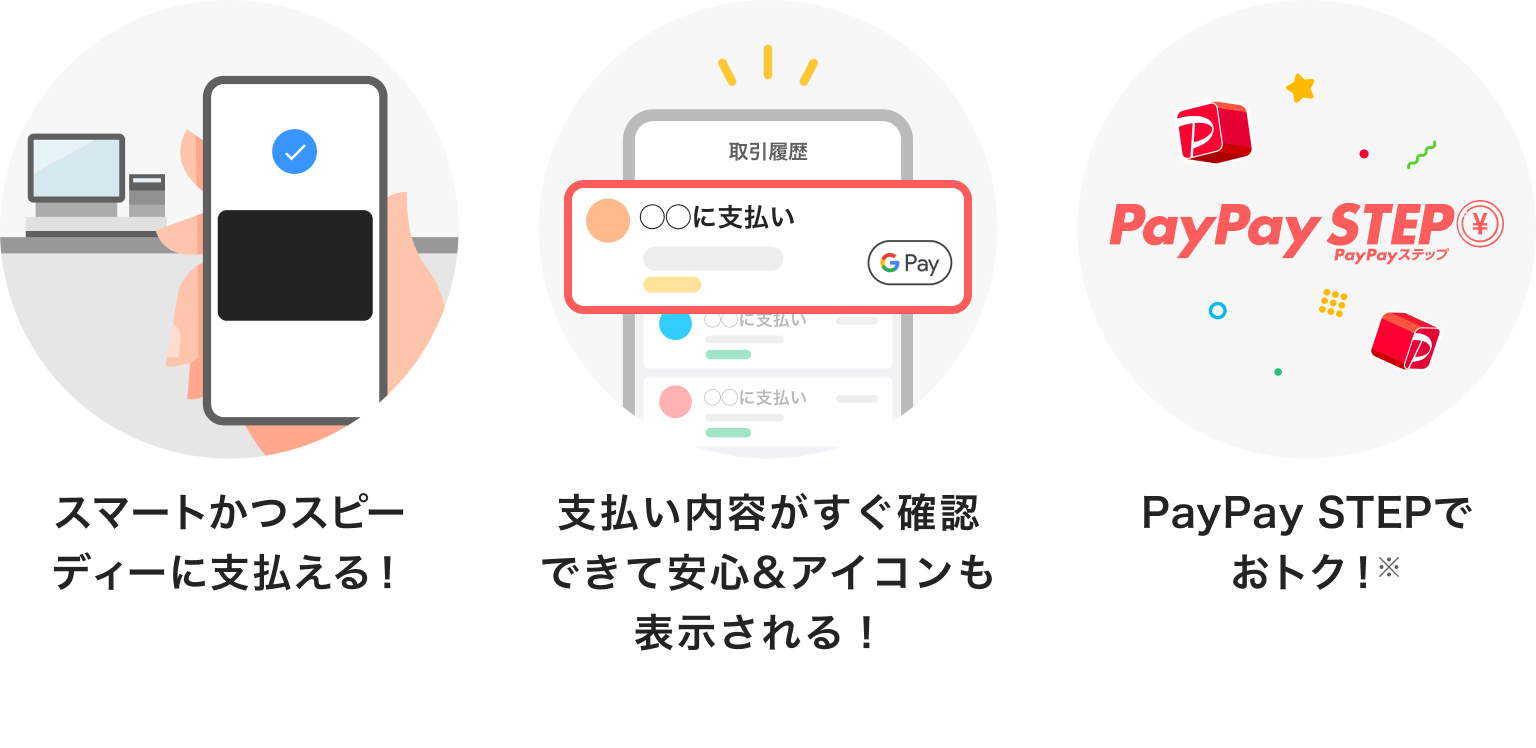
※ PayPayステップで特典付与を受けるには、「PayPayカード」をPayPayアプリに登録する必要があります。200円ごとにPayPayポイントを付与します(一部対象外あり)。その他、条件等詳細をご確認ください。
Google Pay の使い方など詳しくはガイドをご確認ください。
※ Google Pay のご利用には、Android™ 端末に Google ウォレット アプリのダウンロードが必要です。
※ Google ウォレット を使用するには、スマートフォンでは Android 9 以降、スマートウォッチでは Wear OS 2.x 以降が必要になります。
※ Google ウォレット でタッチ決済を行うには、近距離無線通信(NFC)に対応した Android スマートフォンやスマートウォッチが必要です。
※ Google Pay のご利用にあたっては、「Google Pay 利用規約」をご確認ください。
※ Android、Google Pay、Google ウォレット は Google LLC の商標です。


